[AI] DL GPU 개발환경 구축: Windows
Tensorflow, PyTorch 등 딥러닝 프레임워크를 GPU 환경에서 사용해 보자. 내 기준 Tensorflow 환경 구축이 더 어려웠기 때문에, Tensorflow 환경을 구축한 후 PyTorch를 설치하는 방식을 택했다.
1. GPU 사양 확인
먼저 설치된 GPU의 compute capability를 확인한다. 컴퓨터에 설치된 GPU는 NVIDIA Geforce 2060 SUPER이다. 여기 를 기준으로 확인한 GPU의 compute capability가 3.0 미만이면 딥러닝 프레임워크에 필요한 CUDA를 활용할 수 없다.
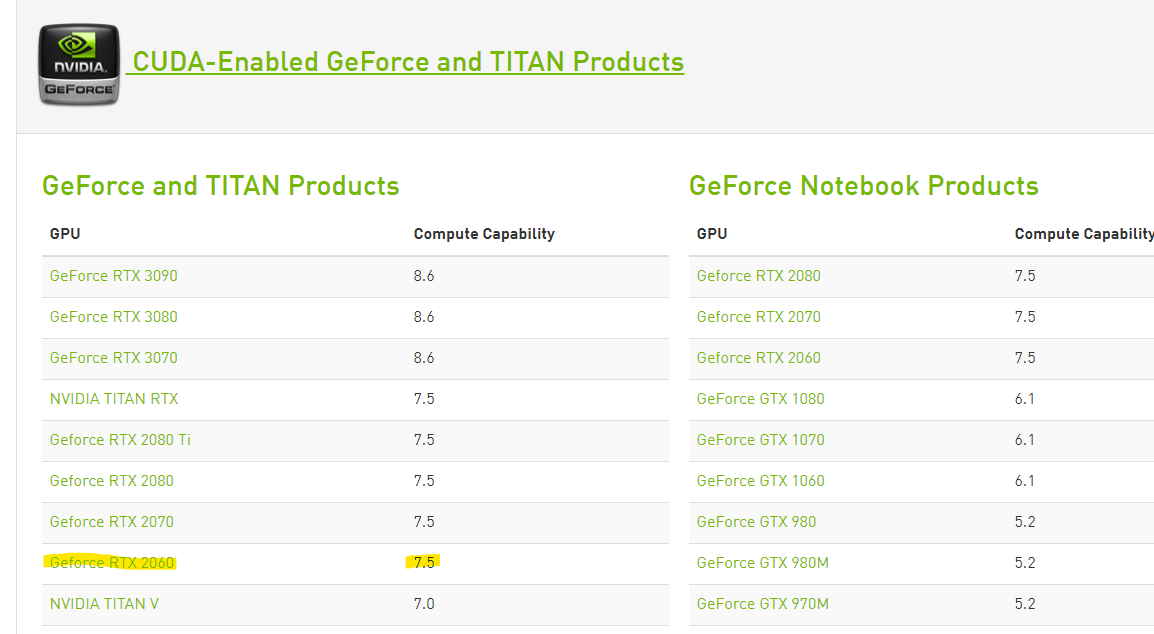
2. Tensorflow GPU 환경 구축
Tensorflow에서 GPU 환경을 구축하는 방법은 기본적으로 Tensorflow 공식 문서를 따른다.
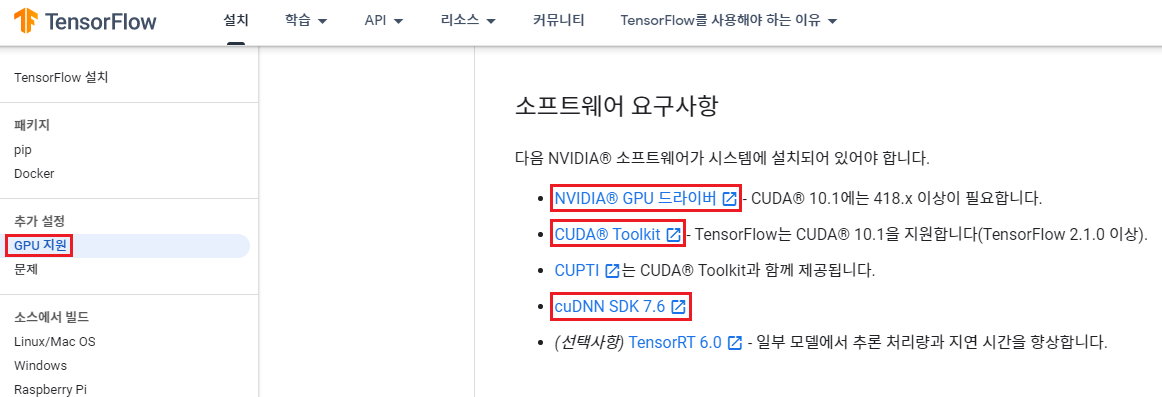
GPU 지원 부분의 문서를 보면, 크게 설치해야 할 것은 다음의 3가지이다.
- NVIDIA 드라이버
- CUDA Toolkit
- 컴파일러 도구: Visual Studio
- cuDNN
이 중 CUDA Toolkit을 사용하기 위해서는 컴파일러로 Visual Studio를 설치해야 한다. 해당 프로그램은 파이썬 환경에서 동작하지만 대부분의 코드가 C++인 Tensorflow를 사용하기 위해서도 설치해야 한다. 한편, CUPTI도 설치해야 하는데, 이는 위의 문서에서도 나와 있듯 CUDA Toolkit 설치 시 바로 설치된다.
2.1. NVIDIA 드라이버 설치
NVIDIA 드라이버 설치 페이지에서 NVIDIA 드라이버를 다운로드한다.
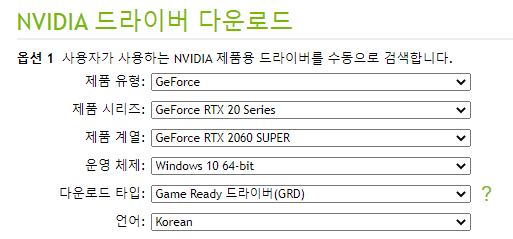
조건에 맞게 드라이버를 검색해 보면 460.89-desktop-win10-64bit-international-dch-whql 버전이 검색된다. 설치하면 된다.
참고 : 드라이버 버전
Tensorflow 공식문서에서
418.이상의 버전이 필요하다고 했으므로, 혹시나 드라이버 버전이 맞지 않는 경우에 참고하자.
2.2. CUDA 설치
NVIDIA CUDA 설치 페이지에서 NVIDIA 드라이버를 다운로드한다. Tensorflow 공식 문서에서 CUDA 10.1 버전을 지원한다고 했으므로, 해당 파일을 검색해서 다운로드하면 된다.

Visual Studio 설치
CUDA documentation을 읽어 보면, Window 환경에서 CUDA를 사용하기 위해 Visual Studio 16.x 버전 컴파일러가 필요하다는 것을 알 수 있다.
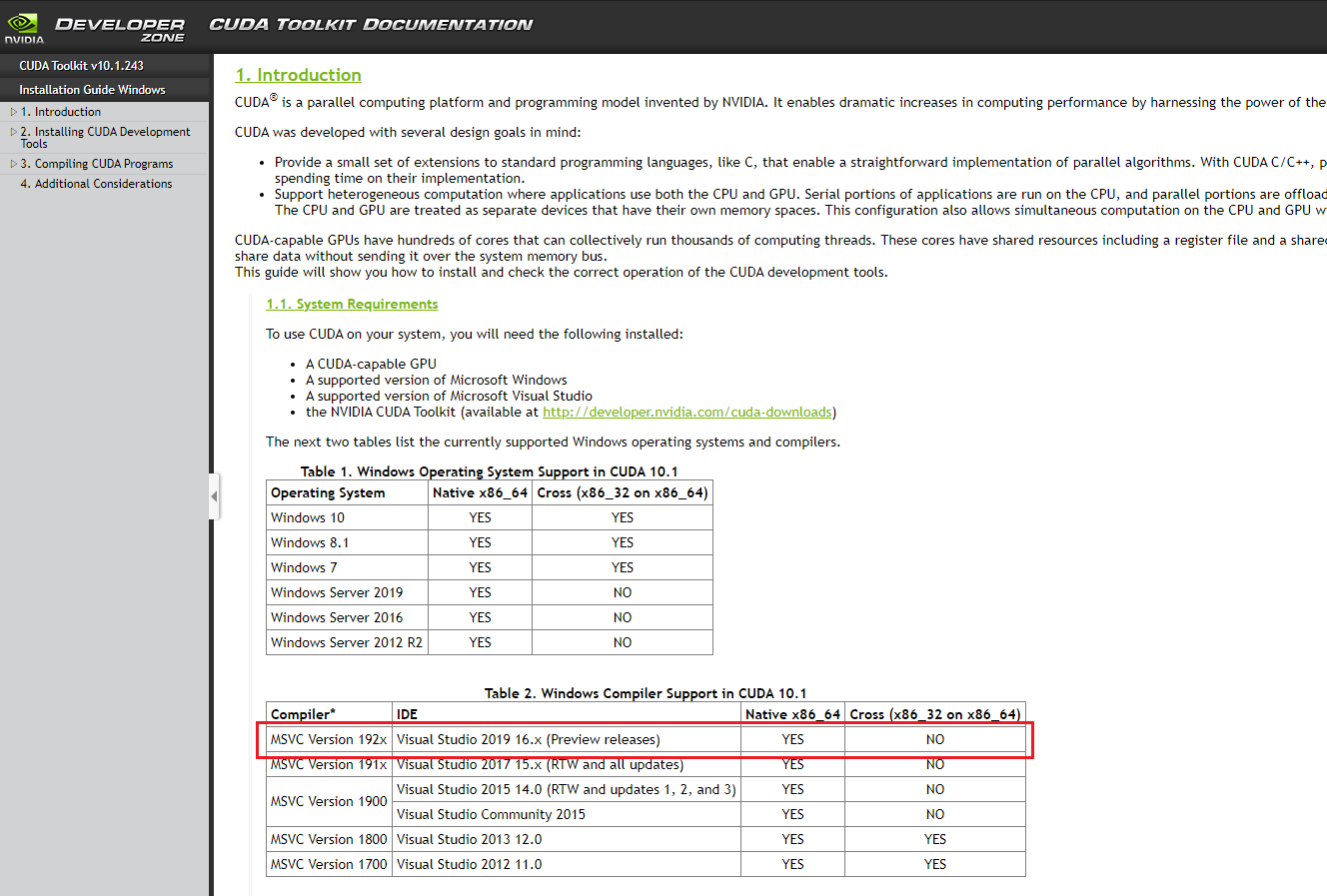
Tensorflow 공식 문서에도 나와 있는 Visual STudio 설치 링크로 가서 Visual Studio 2019 Community 버전을 다운받는다. 중간에 설치 과정에서 C++를 이용한 데스크탑 개발에 체크해 준다. (사실 처음에 개발에 사용할 모든 기능 다 체크해야 하는 줄 알고, Python이랑 Node.js까지 다 설치해 버린 건 안 비밀)
2.3. cuDNN 설치
cuDNN을 설치하려면 번거롭지만 회원가입이 필요하다. 일련의 회원가입 과정을 완료한 뒤, NVIDIA cuDNN 설치 페이지로 이동해서 CUDA 버전과 맞는 cuDNN 드라이버를 다운받는다. Tensorflow 공식 문서에서 7.6을 쓰라고 했으므로, 7.6.5 버전을 다운로드했다.
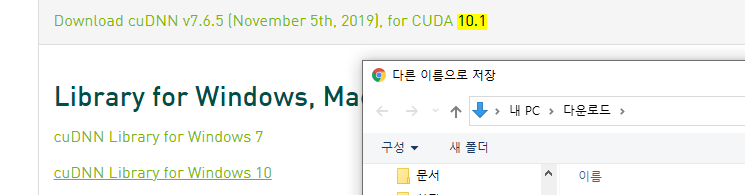
역시 CUDA를 설치할 때와 마찬가지로 공식 문서를 열어 보자. 설치 방법이 나와 있다.
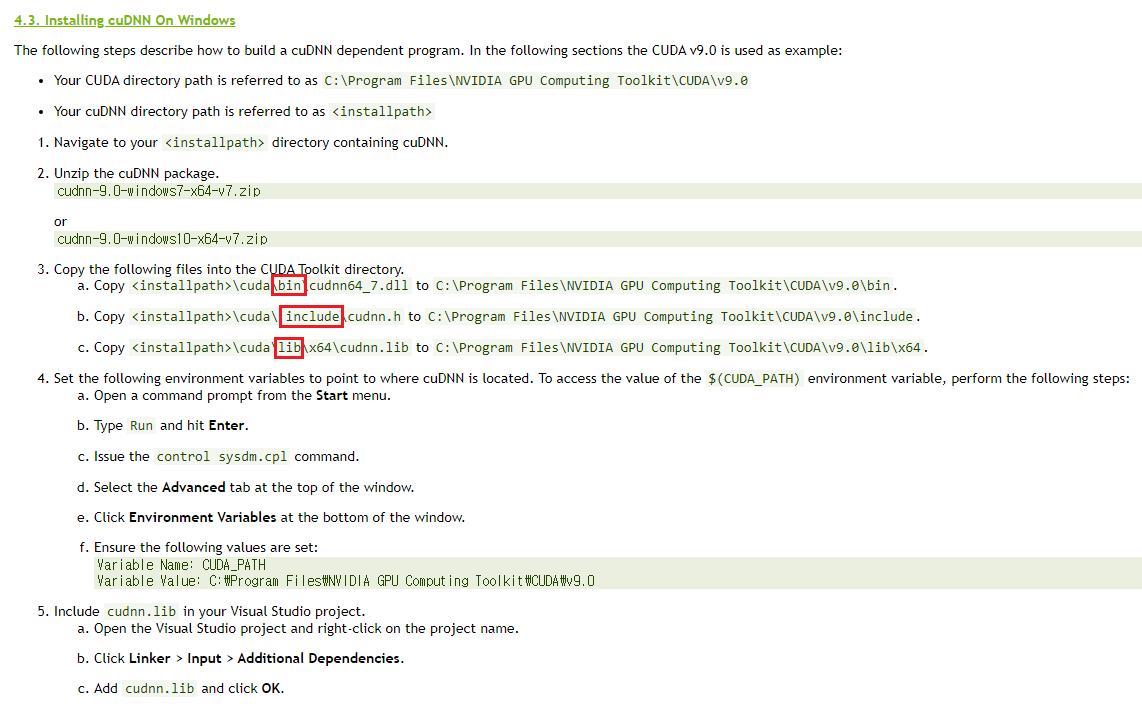
읽어 보니, 압축을 풀면 생기는 bin, lib, include 아래의 파일들을 CUDA Toolkit이 설치된 폴더 C:\Program Files\NVIDIA GPU Computing Toolkit\CUDA\v10.1의 동일한 경로 아래에 복사하면 된다는 말이다.
아래와 같이 압축을 풀어 생기는 cuda 폴더 아래의 bin, include, lib 폴더를 CUDA Toolkit 폴더에 덮어 씌우면(복사하면) 된다.
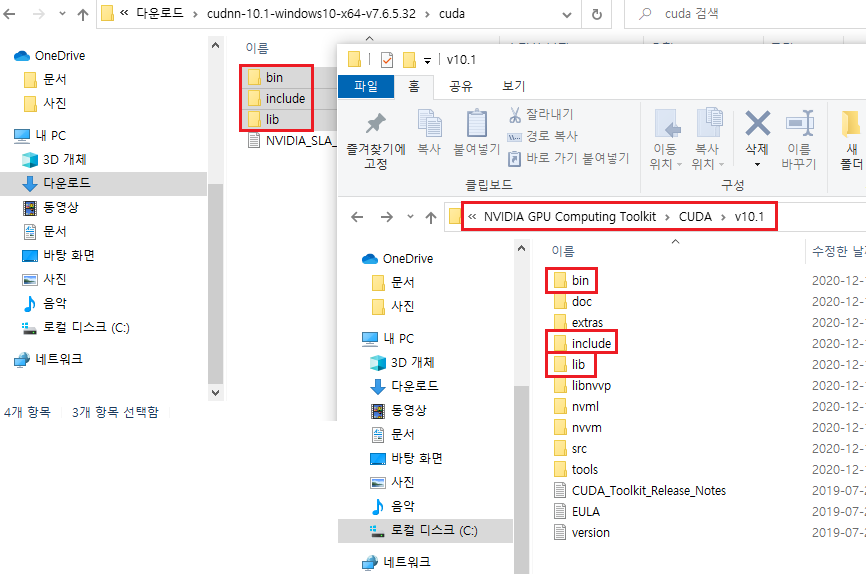
그리고 공식 문서 상의 다음 단계에 따라 시스템 환경변수에 CUDA_PATH가 지정되어 있는지 확인하고, 없으면 추가해 주자.
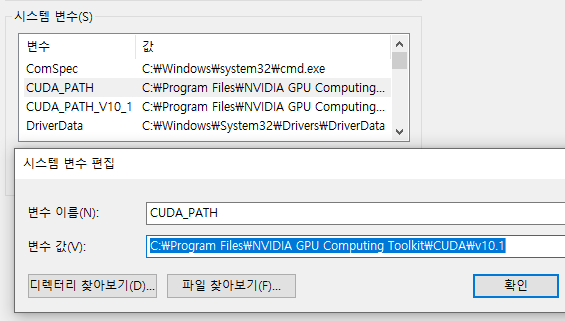
참고 : 마지막 단계
cuDNN 설치 공식 문서 마지막 단계에서 Visual Studio에
cudnn.lib를 추가해 주라는? 말이 있었는데 무슨 말인지 모르겠다. 결과적으로는 이 단계를 몰라서 건너 뛰었는데, 나중에 프레임워크 동작에는 전혀 문제가 없었다.뭐지
2.4. Tensorflow 설치 및 확인
GPU를 사용해 Tensorflow를 구동할 가상환경을 설치하고, Jupyter Notebook 커널을 생성했다. 그리고 Jupyter Notebook 커널을 열어 다음을 입력한다.
from tensorflow.python.client import device_lib
device_lib.list_local_devices()
GPU가 뜨는지 확인한다. 아래와 같이 화면이 나오면 성공!
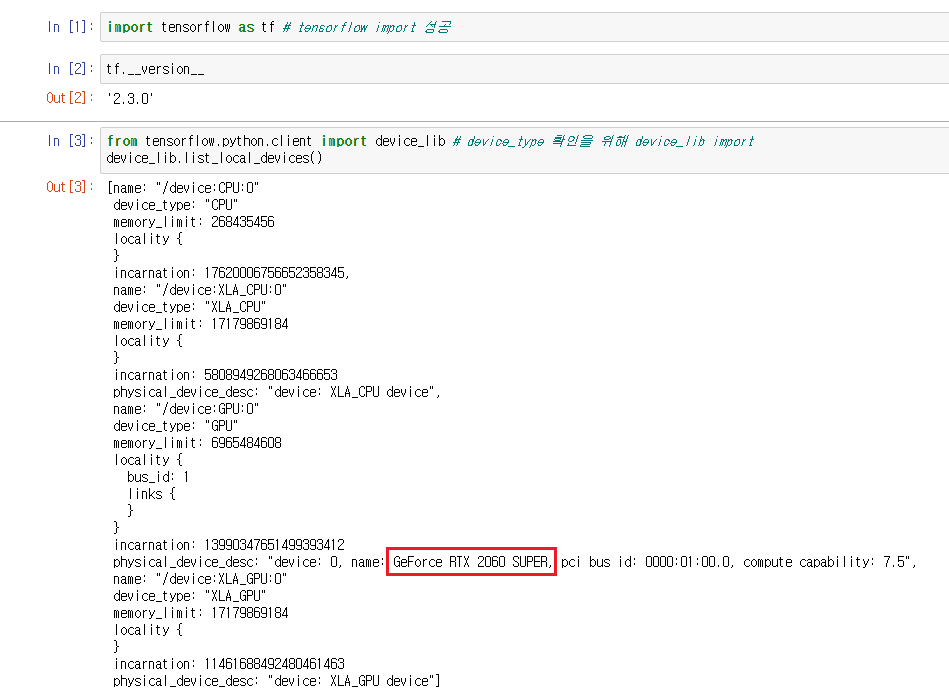
3. PyTorch 설치
CUDA, cuDNN 등이 설치되어 있으면, PyTorch를 설치하는 것은 쉽다. 공식 문서 install guide를 보고, 자신의 상황에 맞게 선택하여 command를 복사하고, PyTorch를 설치해 주면 된다.
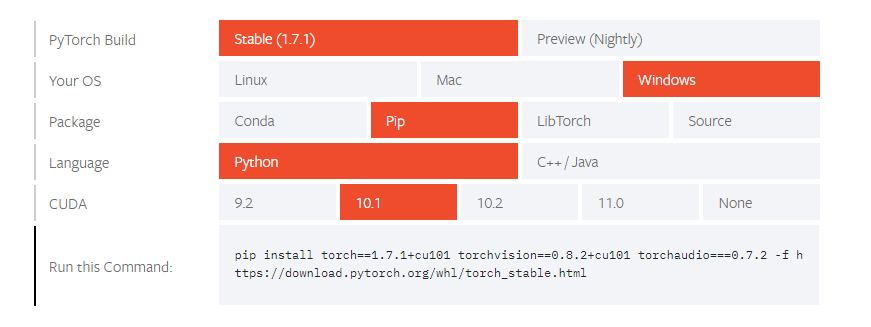
마찬가지로 아래와 같이 입력해 보자. GPU가 인식되면 성공!
import torch
torch.cuda.get_device_name()
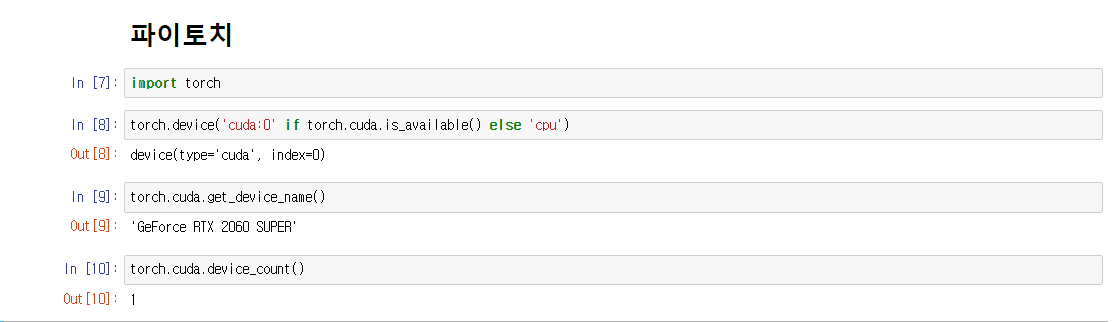


댓글남기기